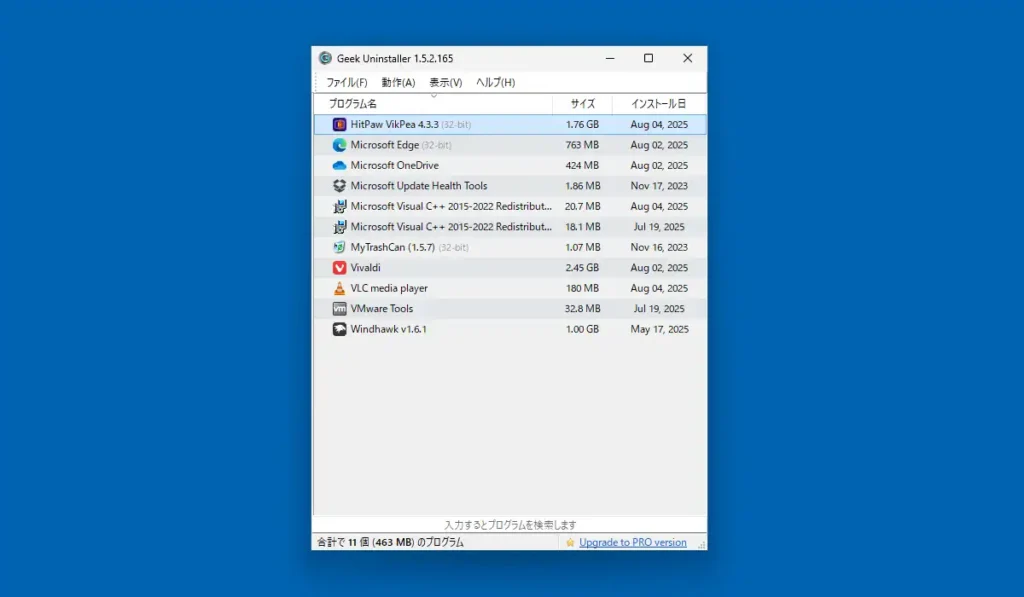
Geek Uninstallerはソフトウェアがアンインストール後も残していく設定ファイルやレジストリの登録をスキャンしてスッキリ綺麗に削除してくれるアンインストール支援ソフトです。通常インストールしてあるソフトウェアのアンインストールはWindowsからの操作であってもそのソフトウェアが用意しているアンインストーラを使用して行われますが、フォルダ内に設定関連のファイルを残したままにしたりレジストリへの登録もそのままにしていく事も珍しくありません。Geek Uninstallerを使用してアンインストールを実行すると、それらのファイルやレジストリの登録を検出して一緒に削除する事が出来ます。また、Windowsの操作からは削除出来ないプログラムを強制削除する機能も備えています。
対応OSはWindows 11/10/8.1/8で通常のソフトウェア以外にMicrosoftストアアプリのアンインストールにも対応しています。また、個人ユーザーのみ無料のフリー版を使用出来ますが、企業などでの使用ではPro版のライセンス購入が必要です。
Geek Uninstallerのダウンロード
Geek Uninstallerの公式サイトからダウンロードページへ移動してフリー版をダウンロードします。ファイルはZIPと7zの2つが用意されていますが、中身はどちらも同じ物なので通常はZIPの方を、7zを展開出来る環境ならファイルサイズの小さい7zをダウンロードします。
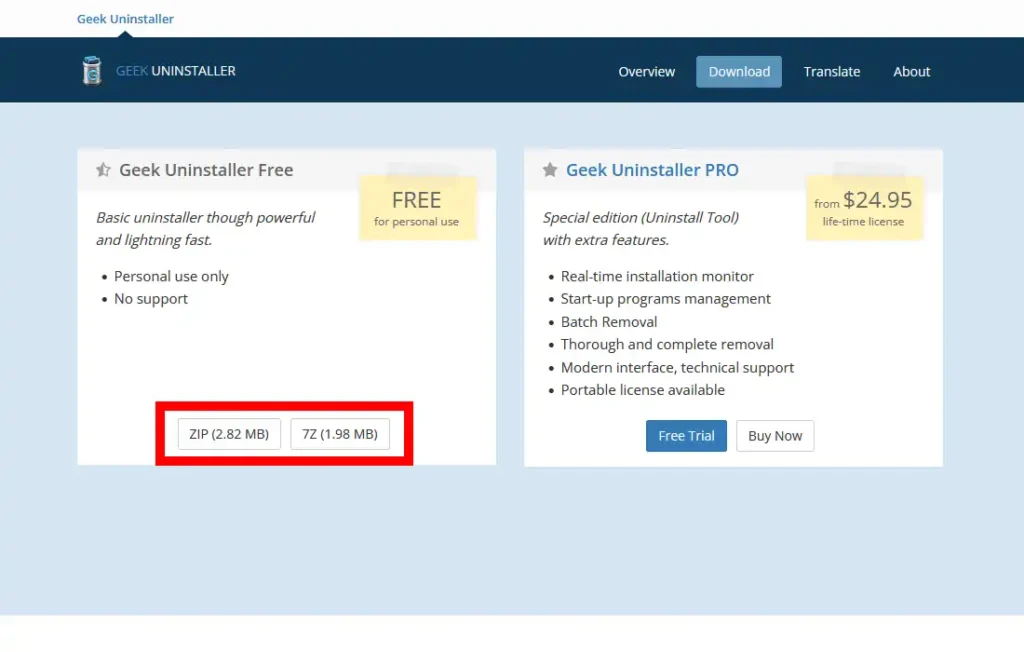
因みに無料のフリー版と有料のPro版では以下のような機能の違いがあります。
- リアルタイムでのインストールの監視
- スタートアッププログラムの管理
- 一括削除
- 徹底した完全除去
- モダンインターフェイスとテクニカルサポート
- ポータブルライセンス
Geek Uninstaller 使い方
Geek Uninstallerの圧縮ファイル展開後、中身のgeek.exeを実行すれば即使用出来ます。その際、「ユーザーアカウントの制御」画面が表示されたら「はい」で許可。Geek Uninstallerが起動するとインストールされているプログラム一覧が表示されるので、後はアンインストールしたいプログラムを右クリックしてメニューから「アンインストール」を選択。
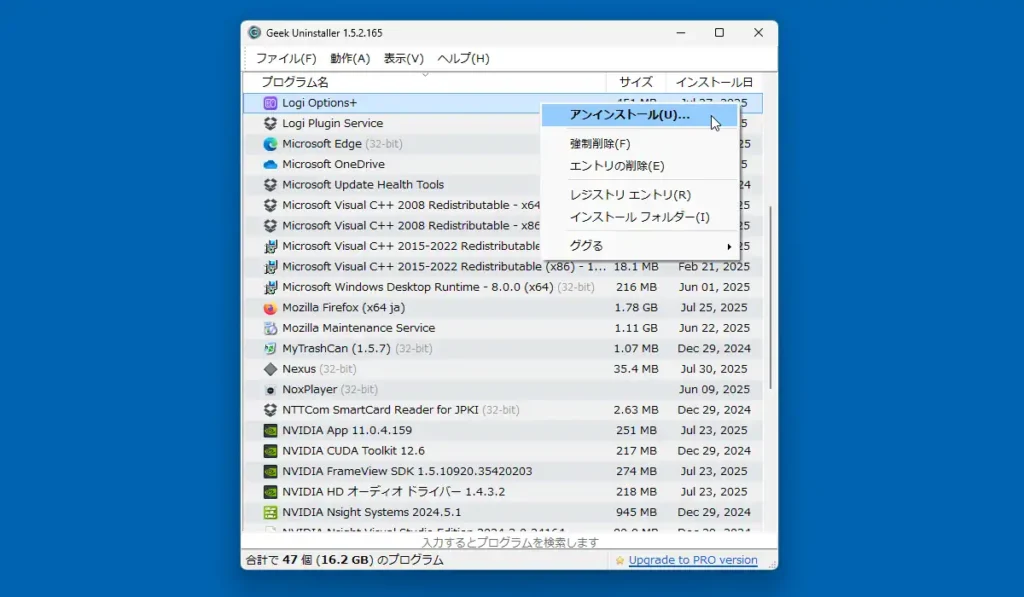
他、「強制削除」は通常のアンインストールでは削除出来ないプログラムを削除、「エントリの削除」はインストールされているプログラムのリストから削除しますがアンインストールは行われません。「レジストリ エントリ」はそのプログラムが使用しているレジストリをレジストリエディタで表示、「インストールフォルダー」はプログラムのあるフォルダを表示、「ググる」はプログラム名かプログラムの製作者名で検索。
アンインストール後、「残されたファイル、フォルダーおよびレジストリ…」と表示されスキャンが実行されます。関連するファイルやレジストリの登録が見付かった場合は「いくつかの残されたトレースが見つかりました!」と表示されるので、チェックが入った状態で「完了」をクリックすると削除を実行。削除を行わない場合はチェックを外して完了するか「キャンセル」をクリック。
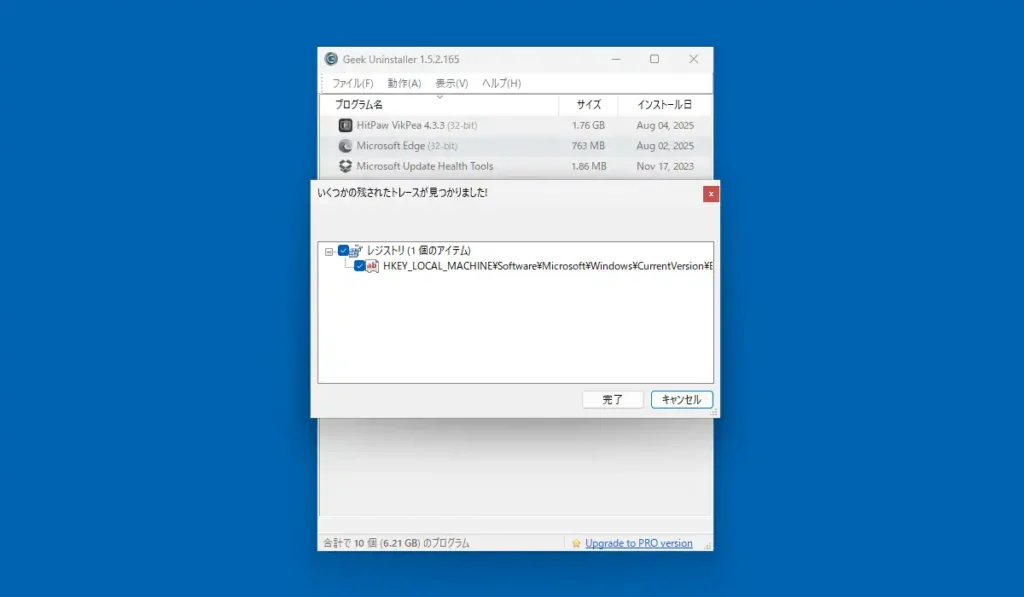
強制削除機能
Geek Uninstallerの強制削除機能を使えば、通常はアンインストール出来ないプログラムを削除する事も出来ます。ここでは試しにMicrosoft Edgeを強制削除してみます。「このプログラムの強制削除を実行してもよろしいですか?」と表示されるので「Yes」で進みます。
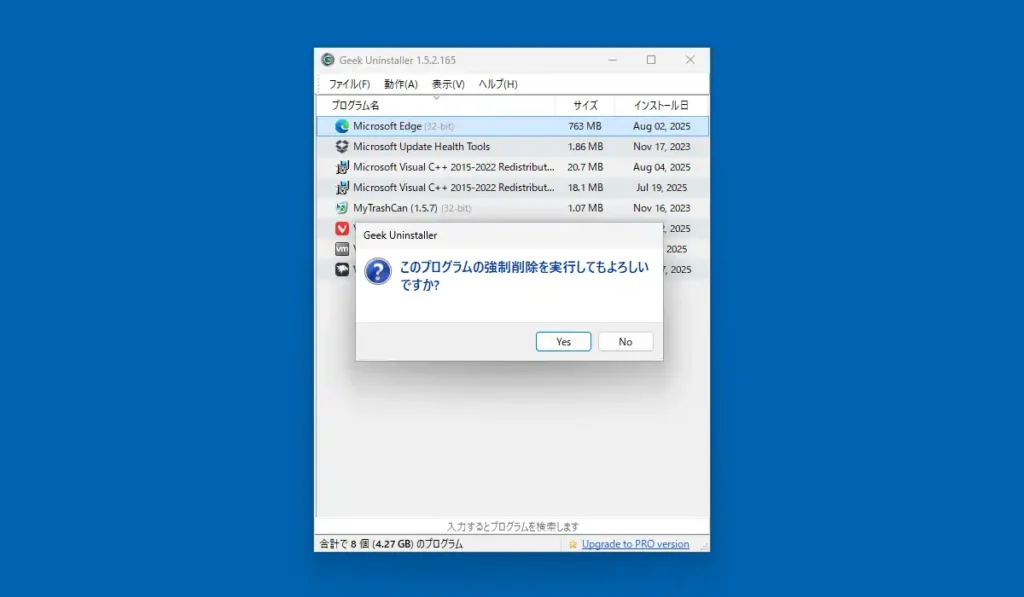
関連するファイルやレジストリの一覧が表示されるので「完了」で実行します。これで実質アンインストールとなりますが、Edgeを全く使用していなくても別のプログラムで利用される事もありえるのでWindowsにプリインストールされているプログラムは使わなくても残しておいた方が良さそうです。
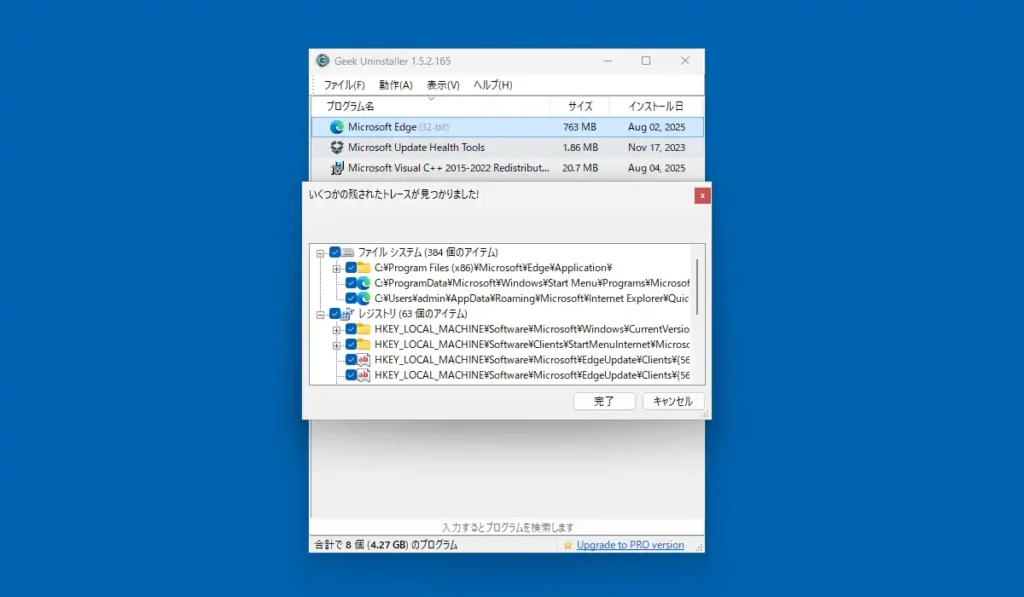
Geek Uninstallerのそれ以外の機能
上部メニューにある「表示」で「Desktop Apps」から「Microsoft Store Apps」に切り替えるとインストールされているストアアプリ一覧が表示されます。デスクトップアプリと異なりメニューに強制削除やエントリの削除は無く、代わりに「Open in Microsoft Store」がメニューに加わり、このメニューからアプリの該当ページを表示します。また「Color Scheme」からライトモードとダークモードの切り替えが出来ます。
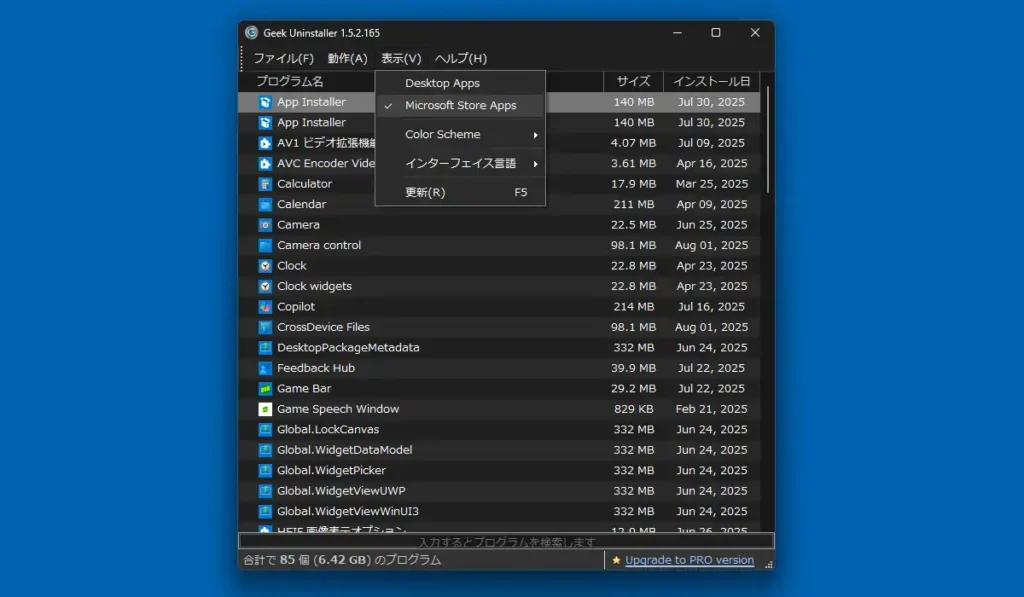
他、上部メニューの「ファイル」の「HTMLへエクスポート」からインストールされているプログラムのリストをHTMLファイルで保存する事が出来ます。
Geek Uninstaller 備考
昔と違ってアンインストールしたプログラムが残していくファイルやレジストリのエントリが少々溜まった所でシステムが不安定になるといった事は現在では殆ど無いので、そこまで神経質にならなくても良い気もしますが、不要になった余計なファイルは常に削除して綺麗な環境を維持したいと考えている方にはかなりお勧めなソフトです。ただフリー版では関連するファイルを完全に削除するには限界がある筈で、プロ版のリアルタイムでのインストールの監視機能があればより完璧に削除出来るのではないかと想像しています。
他、Microsoftストアアプリはインストールされている場所が分かり難くなっていますが、Geek Uninstallerの右クリックメニューにある「インストールフォルダ」からストアアプリのインストール場所のフォルダも直ぐに開く事が出来るので、この機能が地味に便利に感じました。

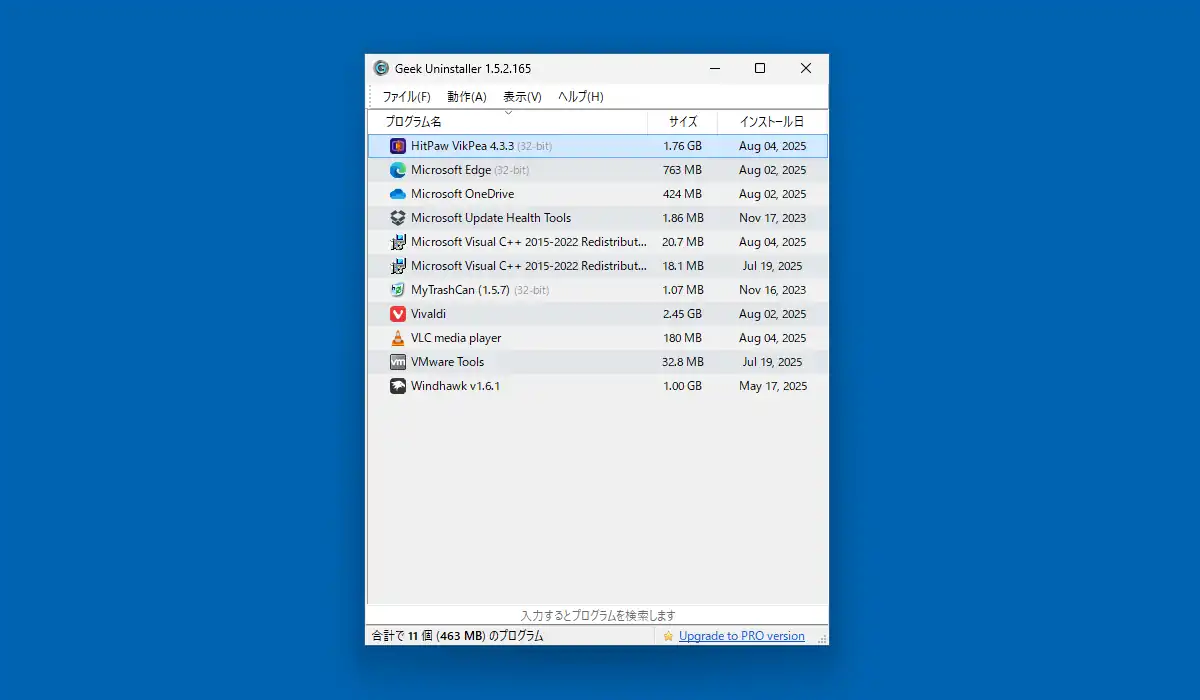
コメント